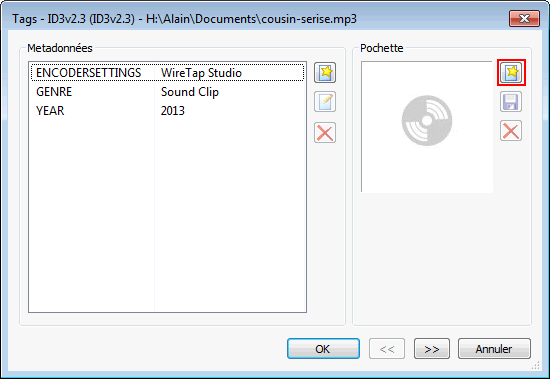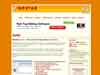MP3Tag : Edition de tags ID3
- MP3Tag
- Téléchargement
- Installation
- Utilisation
- Sélectionner un dossier
- Effectuer des modifications
- - partie droite
- - partie gauche
- Ajouter une pochette
Page précédente :
Voir aussi mes pages :
- Formats audio (MPC, WavPack, DTS, AC3, APE, FLAC)
- Format audio : FLAC
- Lecteurs mp3
- Ecouteurs et casques pour lecteurs mp3
Mise à jour : 26/02/2016
 MP3Tag :
MP3Tag :
C'est celui que j'utilise.
MP3Tag scanne un dossier, et affiche l'ensemble des Tag ID3 des fichiers de ce dossier.
On peut les modifier d'un simple clic.
Compatible : Windows 10 | 8.1 | 8 | 7 | 2012 | 2008 | Vista | 2003 | XP SP3
Site officiel :
http://www.mp3tag.de/en/
Avantage de Mp3tag :
Il affiche les différents types de tags ID3 :
Exemple :
ID3v2.2 (ID3v2.2)
ID3v2.3 (ID3v1 ID3v2.3 APEv2)
ID3v2.3 (ID3v1 ID3v2.3)
Aide à l'utilisation :
http://help.mp3tag.de/index.html
Liste des tags reconnus dans MP3 Tag :
Help.mp3tag.de -
Tag field mappings
Le tag Rating (classement) n'est pas affichable dans MP3Tag (voir sur le forum officiel)
Pour Mac OS X :
Pas de programme comparable sur Mac OS X, mais on peut utilise Wine
Mp3tag.de - MP3TAG for MAC OS X
 Téléchargement :
Téléchargement :
20/02/2016 : Dernière version : 2.75
Une seule version disponible pour Windows : avec installeur.
Il existe une possibilité de l'utiliser sous Mac OS X avec Wine
1 |
2 |
Autres sites de téléchargement :
Télécharger sur Gratilog.net :
http://www.gratilog.net/xoops/modules/mydownloads/singlefile.php?cid=147&lid=894
Commentcamarche.net - Télécharger MP3Tag
Clubic.com - Télécharger MP3tag pour Windows
 Installation :
Installation :
Pas d'adware à l'installation. L'auteur demande simplement une donation par Paypal.
Choisir le type d'installation :
Eviter l'intégration Shell qui alourdit inutilement le menu droit
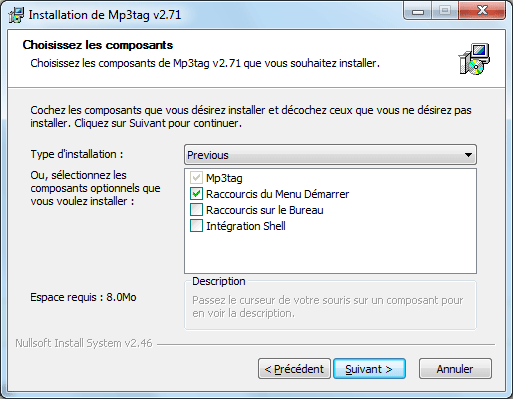
Mettre le logiciel en français :
- menu Extra, Options,
- cliquer sur Lang (en bas, à gauche)
 Utilisation :
Utilisation :
Site officiel :
http://help.mp3tag.de/index.html
 Sélectionner un dossier :
Sélectionner un dossier :
Il faut d'abord afficher le contenu d'un dossier
En haut, à gauche :
- cliquer sur l'icône de dossier
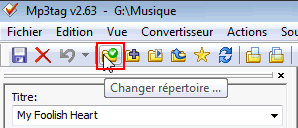
Dans la fenêtre "Sélectionner un répertoire qui contient des fichiers audio" :
- rechercher le dossier contenant les fichiers audio,
- cliquer sur "Sélectionner un dossier"
PS : On peut sélectionner un dossier contenant un album, ou le dossier contenant l'ensemble des fichiers musicaux.
 Effectuer des modifications :
Effectuer des modifications :
Il faut distinguer la partie droite (liste) et la partie gauche
Dans la partie droite, on effectue des modifications concernant : titres des morceaux et numéros de piste
Dans la partie gauche, on effectue des modifications concernant : album, l'interprète, année, genre.
 Parte droite (informations sur les morceaux) :
Parte droite (informations sur les morceaux) :
Celà concerne :
- les titres des morceaux
- les numéros de piste
Il s'agit de modifications individuelles (puisque les titres et les numéros de piste sont uniques)
C'est le plus simple.
Dans la partie droite :
- cliquer à l'intérieur des colonnes titre et numéro de piste pour modifier ou ajouter les tags.
Les modifications que l'on effectue sont enregistrées automatiquement.
 Partie gauche (informations sur l'album) :
Partie gauche (informations sur l'album) :
Celà concerne :
- le titre de l'album
- l'interprète
- l'année
- le genre de musique
Il s'agit de modifications communes (puisque c'est le même album, le même interprète, etc.)
Dans la partie droite :
- sélectionner *tous* les fichiers de l'album.
Dans la partie gauche :
- effectuer les modifications (ex : Interprète, Album, Année, Genre)
Après avoir effectué les modifications :
- cliquer sur l'icône de la disquette pour sauvegarder les modifications.
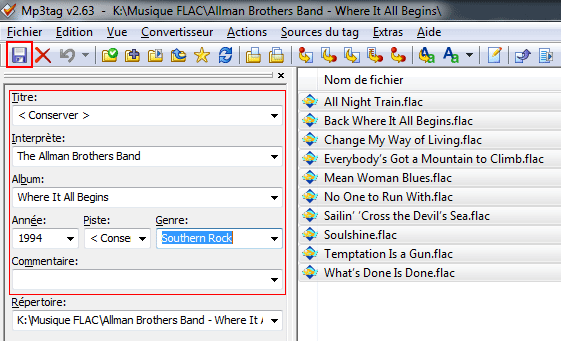
Remarque la mention < Conserver > dans les champs "Titre" et "Piste"
PS : Remarquer également l'icône Actualisation qui permet d'actualiser l'affichage en cas de modification dans les dossiers quand le logiciel est ouvert.
 Ajouter une pochette :
Ajouter une pochette :
Lorsqu'on place un fichier image dans le dossier contenant les fichiers mp3 (folder.jpg ou cover.jpg), celui-ci sera utilisé par le logiciel.
Mais c'est préférable d'intégrer le fichier image dans chaque fichier mp3.
Dans la partie droite :
- sélectionner tous les fichiers à modifier,
menu Vue, Tag...
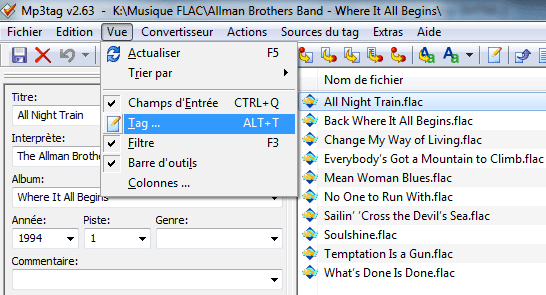
A droite (voir image) :
- cliquer sur le carré pour rechercher sur le disque dur l'image à utiliser pour la pochette.